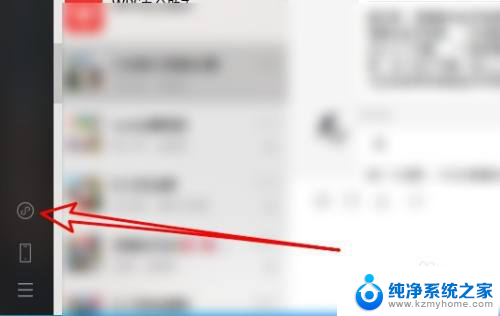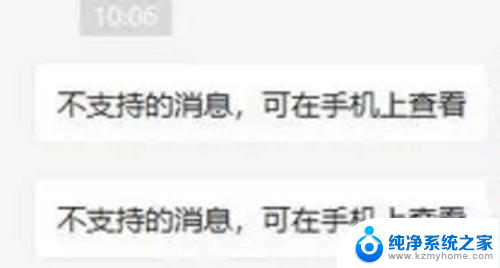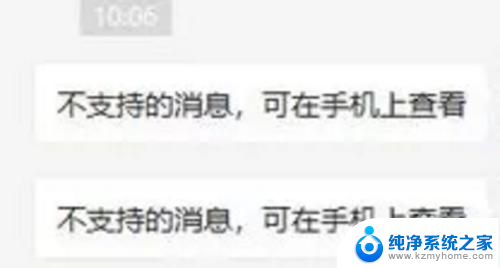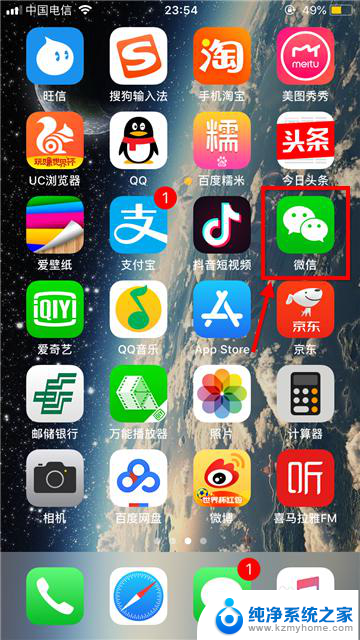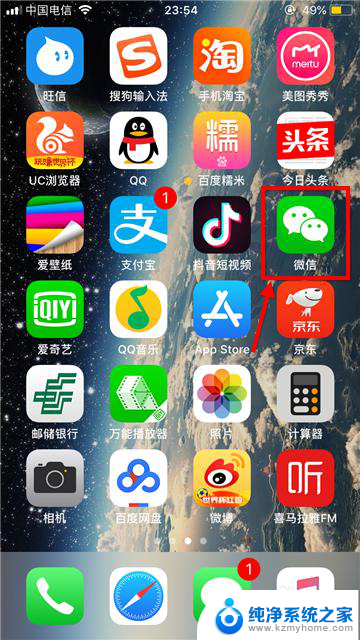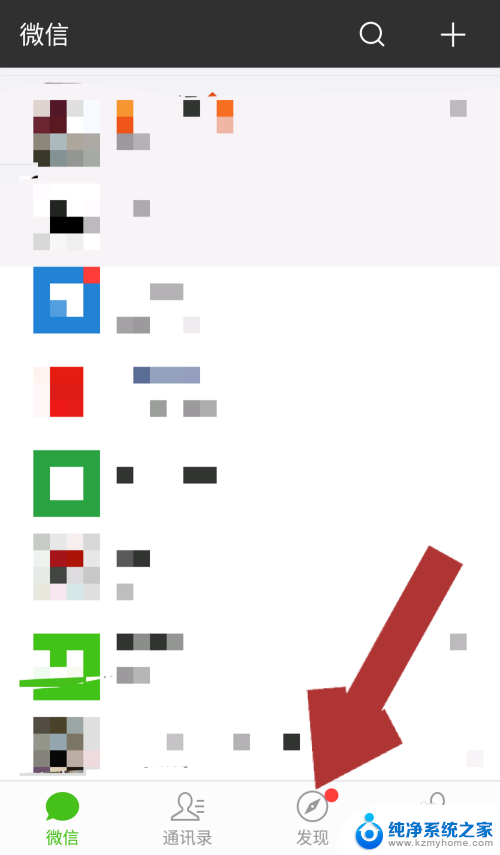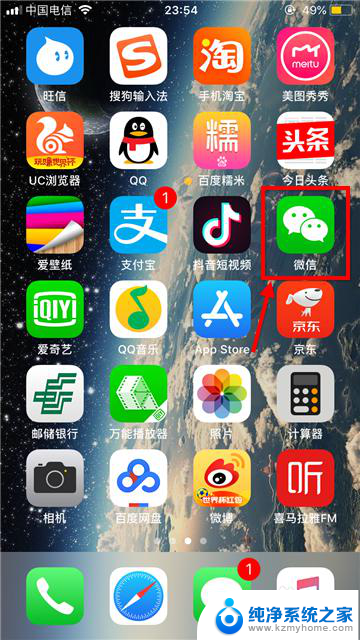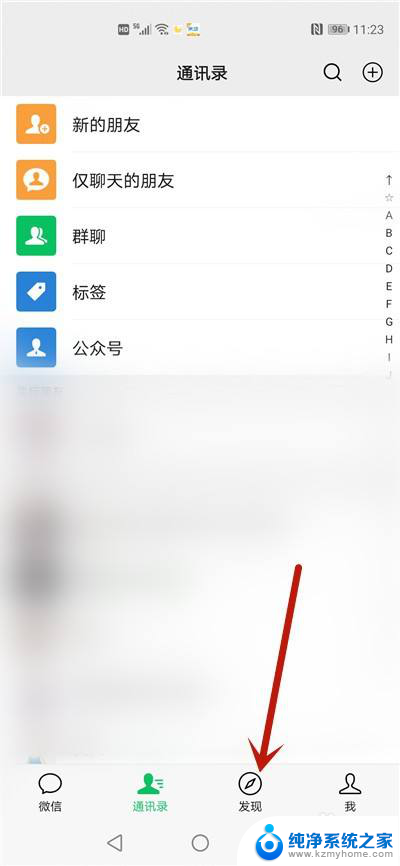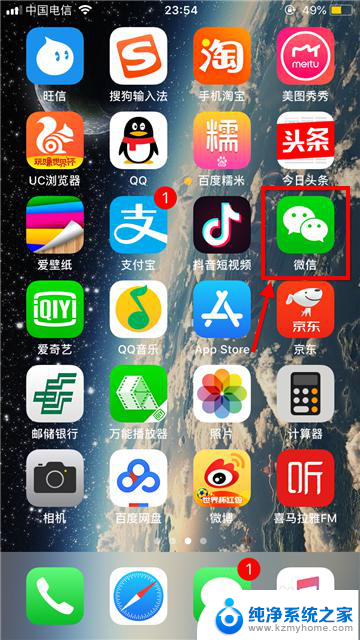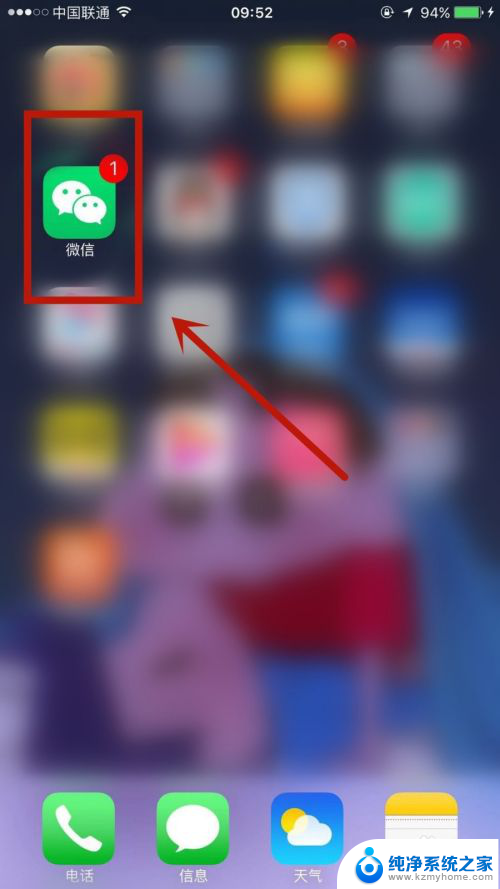电脑怎么玩微信小程序游戏 电脑怎么玩微信小程序
微信小程序游戏是近年来备受热捧的一种新型游戏形式,让用户不再受限于手机屏幕的大小,也可以在电脑上尽情享受游戏乐趣,通过简单的操作,用户可以在电脑上玩转各种微信小程序游戏,无需下载安装,即点即玩极大地方便了玩家。电脑玩微信小程序游戏不仅可以提升游戏体验,还能更好地保护视力,是一种全新的游戏方式,受到广大玩家的喜爱。
具体方法:
1.点击微信电脑版左侧的小程序图标。
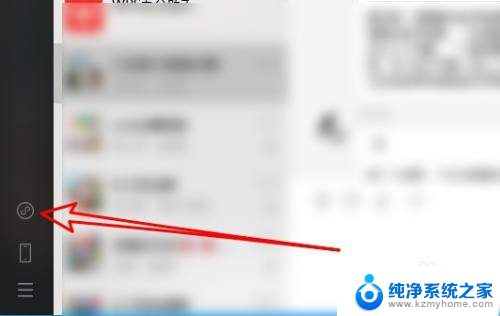
2.然后再打开的页面,点击最近使用的下拉按钮。
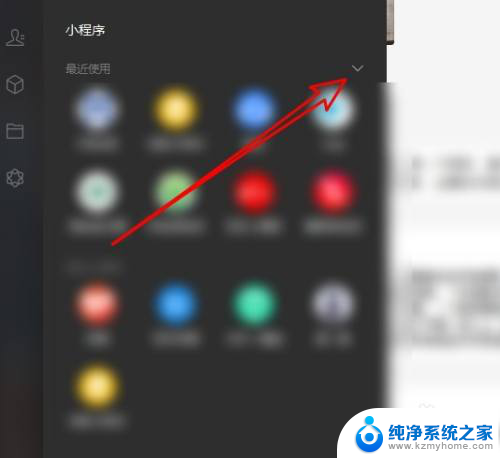
3.在打开的所有小程序列表中,点击要使用的小程序。
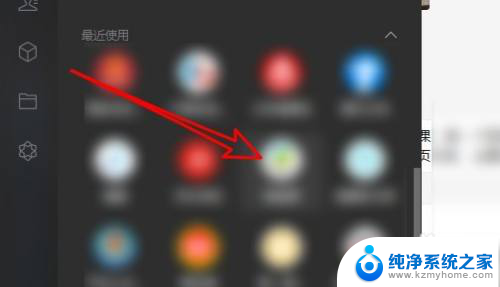
4.然后在打开小程序详细页面,点击右上角的更多按钮。
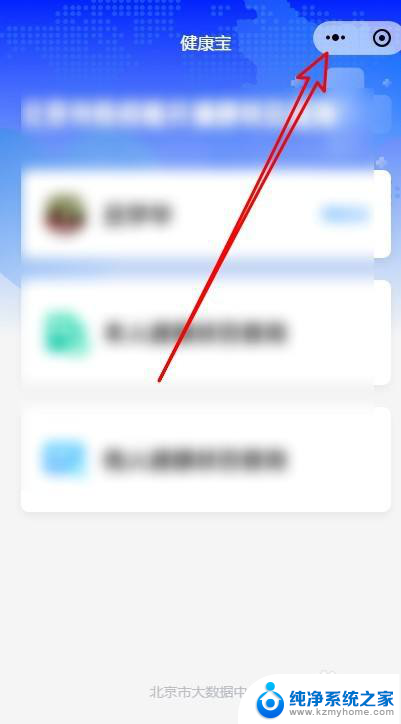
5.在弹出的菜单中选择添加到我的小程序的菜单项。
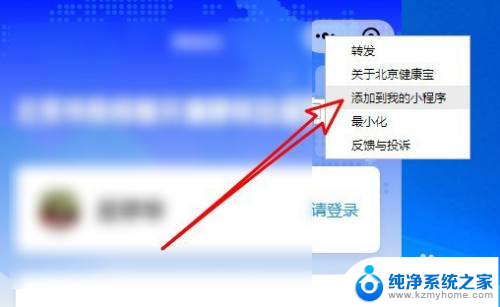
6.这样我们就把该小程序添加到我的小程序列表了。
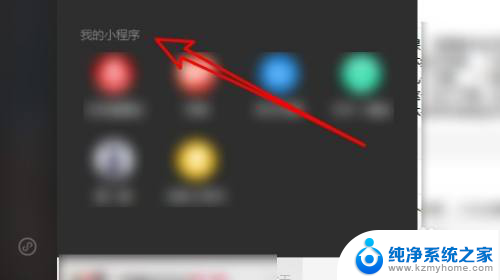
7.总结:
1、点击微信电脑版左侧的小程序图标。
2、然后再打开的页面,点击最近使用的下拉按钮。
3、在打开的所有小程序列表中,点击要使用的小程序。
4、然后再打开小程序详细页面,点击右上角的更多按钮。
5、在弹出的菜单中选择添加到我的小程序的菜单项。
6、这样我们就把该小程序添加到我的小程序列表了。
以上是关于如何在电脑上玩微信小程序游戏的全部内容,如果你遇到了这种情况,不妨试试小编提供的解决方法,希望能对大家有所帮助。